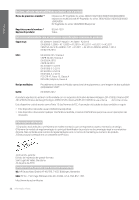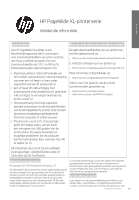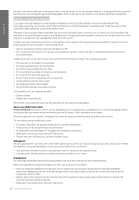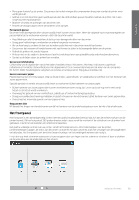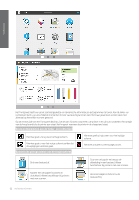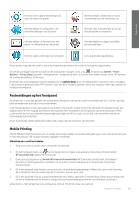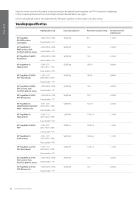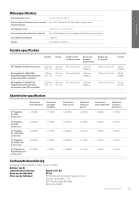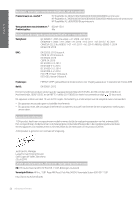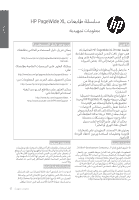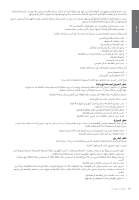HP PageWide XL 5000 Introductory Information 4 - Page 55
Foutmeldingen op het frontpanel, Mobile Printing
 |
View all HP PageWide XL 5000 manuals
Add to My Manuals
Save this manual to your list of manuals |
Page 55 highlights
Nederlands Hiermee voert u papierbewerkingen uit, zoals het laden van papier. Hiermee bekijkt en configureert u de netwerkinstellingen van de printer. Hiermee bekijkt u informatie over het papier- en inktverbruik van de printer. Hiermee bekijkt u inktniveaus en voert u handelingen aan de inkttoevoer uit. Hiermee voert u handelingen uit om de afdrukkwaliteit te verbeteren. Hiermee bekijkt en wijzigt u specifieke printerinstellingen. Hiermee zoekt u informatie over de printer. Lees de gebruikershandleiding. Als de printer enige tijd niet actief is, wordt de slaapstand geactiveerd en wordt het frontpanel uitgeschakeld. Om de tijd voorafgaand aan de activatie van de slaapstand te wijzigen, drukt u op en daarna op System > Power Options > Printer Sleep (Systeem > Energiebeheer > Slaapstand printer). U kunt een tijd instellen tussen 20 en 240 minuten; de standaardinstelling is 20 minuten. De printer kan uit de slaapstand worden gehaald met de aan/uit-knop, door een afdruktaak te verzenden, door een pagina in de scanner te plaatsen (alleen MFP-printers), door een deur of lade te openen of door een stapelaar met hoge capaciteit te installeren/verwijderen. Foutmeldingen op het frontpanel De printer kan in sommige gevallen een systeemfout weergeven, bestaande uit een numerieke code van 12 cijfers, gevolgd door de aanbevolen actie die u moet ondernemen. In de meeste gevallen wordt u gevraagd om de printer te herstarten, omdat deze bij het opstarten het probleem beter kan diagnosticeren en het mogelijk automatisch kan oplossen. Als het probleem na het opnieuw opstarten aanhoudt, neemt u dan contact op met uw ondersteuningsvertegenwoordiger van HP en zorgt u ervoor dat u de numerieke code van de foutmelding bij de hand hebt. Als de foutmelding enkele aanbevolen acties bevat, volgt u dan de instructies van de printer. Mobile Printing Met HP Mobile Printing Solutions kunt u in enkele eenvoudige stappen op afstand afdrukken waar u zich ook bevindt door een e-mail met een pdf-, tiff- of jpeg-bestand in bijlage te verzenden. Afdrukken per e-mail inschakelen 1. Zorg ervoor dat uw printer juist is verbonden met internet. 2. Op het frontpanel drukt u op op het beginscherm of opent u de applicatie Connectivity (Connectiviteit) > HP Connected tab (tabblad HP Connected). 3. Druk op het pictogram en op Enable HP Connected connectivity (HP Connected-connectiviteit inschakelen). De status en het toegewezen e-mailadres van de printer worden weergegeven in de applicatie Connectivity (Connectiviteit). 4. Dit is een optionele stap: Activeer uw account door op de activeringskoppeling te klikken die u per e-mail ontvangt. Als u dit bericht niet kunt vinden, kijk dan in de spam-map van uw e-mail. 5. Dit is een optionele stap als u de printerbeheerder bent: Meld u aan bij HP Connected (http://www.hpconnected.com) om het e-mailadres van uw printer te wijzigen of de printerbeveiliging te beheren voor afdrukken op afstand. Gefeliciteerd, u hebt de Web Services-configuratie voltooid. HP ePrint is klaar voor gebruik. Inleidende informatie 53